Guide étape par étape sur l’importation de vos cartes et modèles
L’imagerie capturée par des drones est l’une des meilleures méthodes pour obtenir des informations sur votre chantier. La résolution des données, ainsi que la fréquence de capture, permettent d’obtenir des mises à jour quotidiennes ou hebdomadaires sur votre chantier. Ces données peuvent être importées et analysées dans la plateforme de votre choix, après avoir été transformées en carte et en modèle à l’aide de DJI Terra.
Ce guide étape par étape vous aidera à importer des cartes et des modèles capturés avec l’équipement DJI Enterprise et traités par DJI Terra. Consultez ces guides si vous avez besoin d’aide pour capturer ou traiter les données.
Coordonner les systèmes et les projections
Tout d’abord, notez que Trimble Business Center peut importer des données 3D en tant que nuage de points avec une extension de fichier .LAS. Lors du traitement avec DJI Terra, assurez-vous d’activer le traitement du modèle 3D, et un nouveau menu devrait apparaître. Activez l’option Nuage de points et sélectionnez le type de fichier LAS. Enfin, sélectionnez le système de coordonnées utilisé par votre équipe dans TBC.
IL EST IMPORTANT QUE LES SYSTÈMES DE COORDONNÉES DANS TERRA ET TRIMBLE BUSINESS CENTER SOIENT LES MÊMES.
Remarque : Bien que TBC prenne en charge les importations de cartes 2D sous forme d’extension de fichier .TIFF, les mesures de stocks doivent être effectuées sur la couche de données de nuages de points.
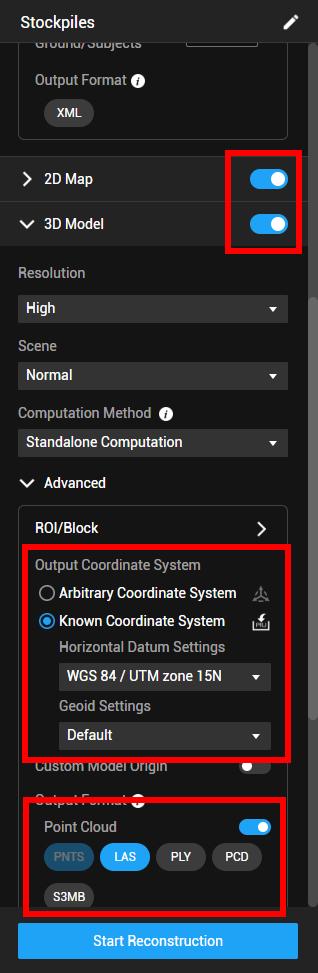 Une dernière remarque importante : veillez à exporter dans la même projection que celle que vous utilisez dans Trimble Business Center. DJI Terra prend en charge les exportations dans les systèmes de coordonnées locaux et personnalisés.
Une dernière remarque importante : veillez à exporter dans la même projection que celle que vous utilisez dans Trimble Business Center. DJI Terra prend en charge les exportations dans les systèmes de coordonnées locaux et personnalisés.
Une fois le jeu de données traité, exportez les couches 3D en affichant l’écran d’accueil, en sélectionnant le projet et en choisissant Exporter. Assurez-vous que les couches de données 3D sont activées. Les cartes 2D peuvent également être exportées pour être importées en tant que couche de base.
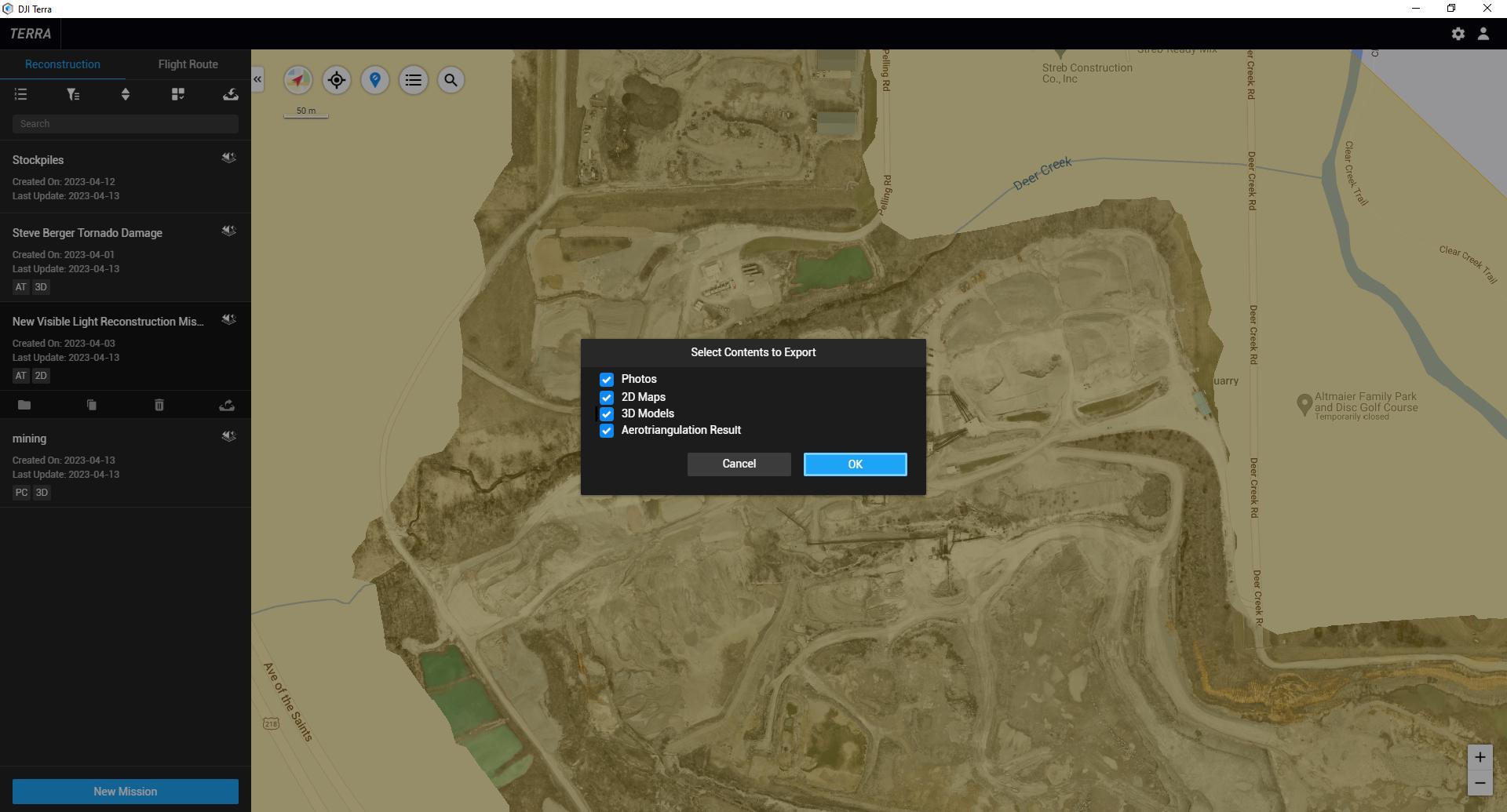
Trouvez le dossier zippé de l’exportation de données et extrayez les fichiers .las dans un nouveau dossier. Ouvrez ensuite Trimble Business Center. Une fois que Trimble Business Center est chargé, vous pouvez soit mettre en évidence le contenu du dossier de nuages de points 3D et faire glisser les fichiers sur la carte principale de Trimble Business Center, soit utiliser l’outil d’importation dans le coin supérieur droit de TBC et sélectionner les fichiers .las. Les paramètres d’importation s’affichent.
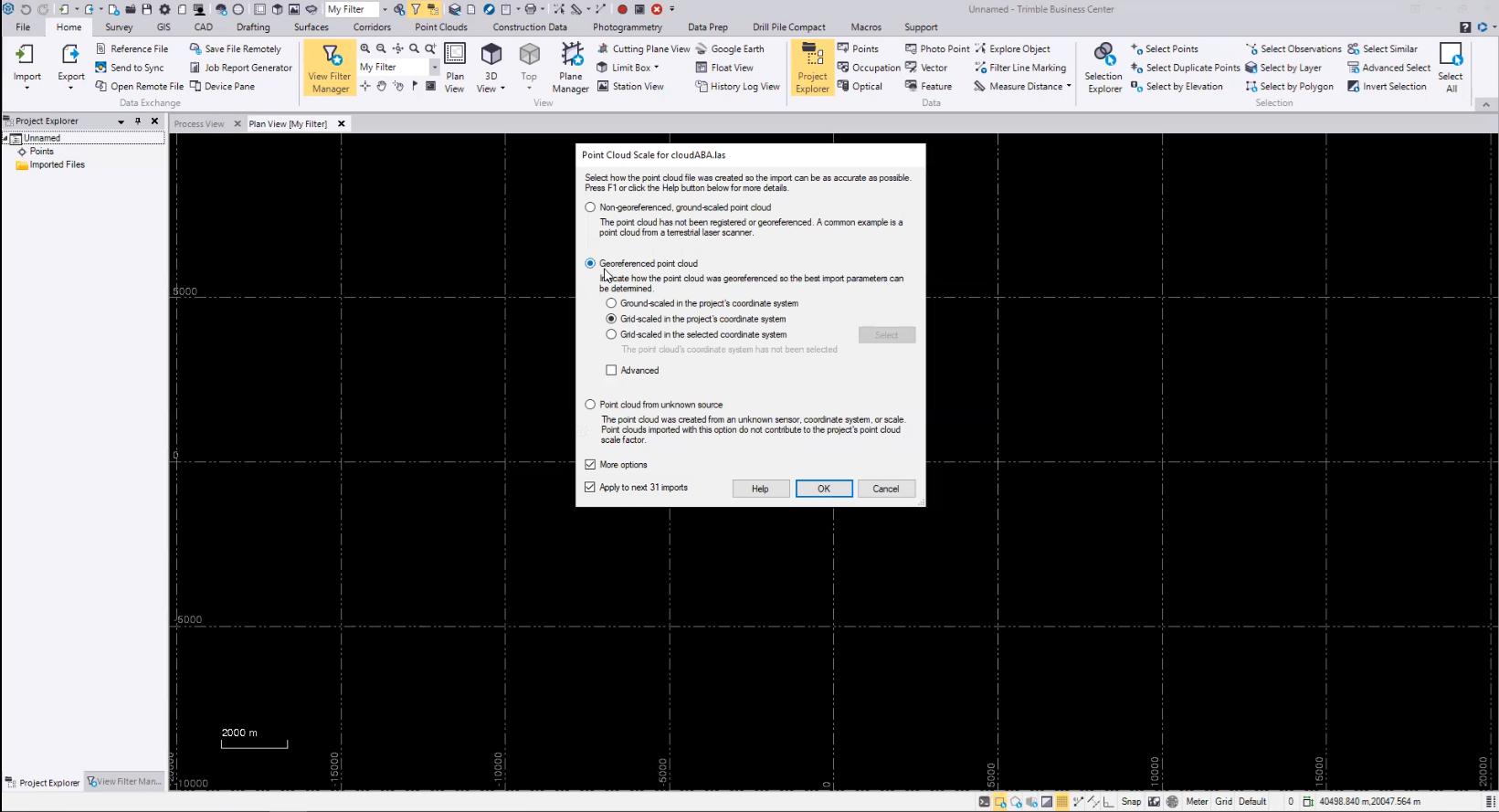
Les données de drone capturées avec du matériel DJI et traitées avec DJI Terra conserveront les métadonnées GPS dans le nuage de points. Sélectionnez l’option ” Nuage de points géoréférencés ” et choisissez ” Grille dans le système de coordonnées du projet “. Si l’exportation las est en mosaïque, cochez la case ” Appliquer aux XX prochaines importations “.
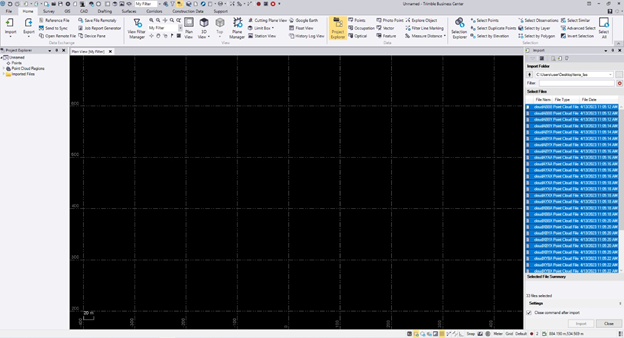
Vous pouvez désormais visualiser et utiliser le nuage de points capturé à partir d’un drone DJI dans le Trimble Business Center !
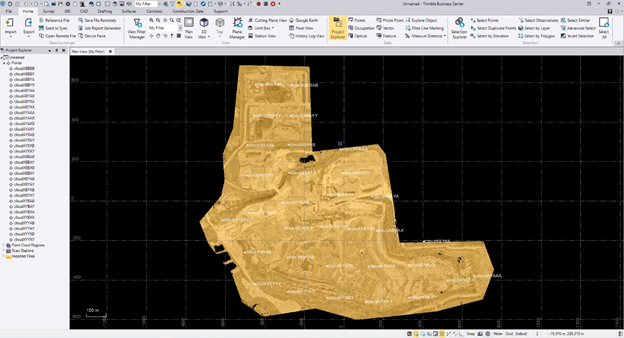
Nous remercions tout particulièrement Travis LeMoine de Sieler Instruments pour son aide dans la rédaction de cet article.


